Хотите загружать свои видеоролики на YouTube и вдохновлять зрителей? В этом процессе есть много аспектов, которые важны для того, чтобы ваш контент был представлен хорошо. Загрузка видео - это не просто технический вопрос, он также требует понимания и применения различных настроек на протяжении всего процесса. В этом руководстве вы узнаете, как загружать видео на ПК и мобильных устройствах, а также о том, что следует учитывать, чтобы повысить успешность загрузки.
Основные выводы
- Необходимо иметь аккаунт на YouTube.
- Качество видео должно быть высоким, не менее 1080p.
- Заголовок и описание должны содержать релевантные ключевые слова.
- Правильные настройки и опции имеют решающее значение для загрузки и видимости ваших видео.
Пошаговое руководство
1. Создайте аккаунт на YouTube и выберите видео
Прежде чем начать загрузку видео, убедитесь, что у вас есть аккаунт на YouTube. Если нет, вы можете создать бесплатный аккаунт. Для этого перейдите к значку загрузки в правом верхнем углу и нажмите на него, чтобы перейти в область загрузки. Выберите файл с видео, который вы хотите загрузить.
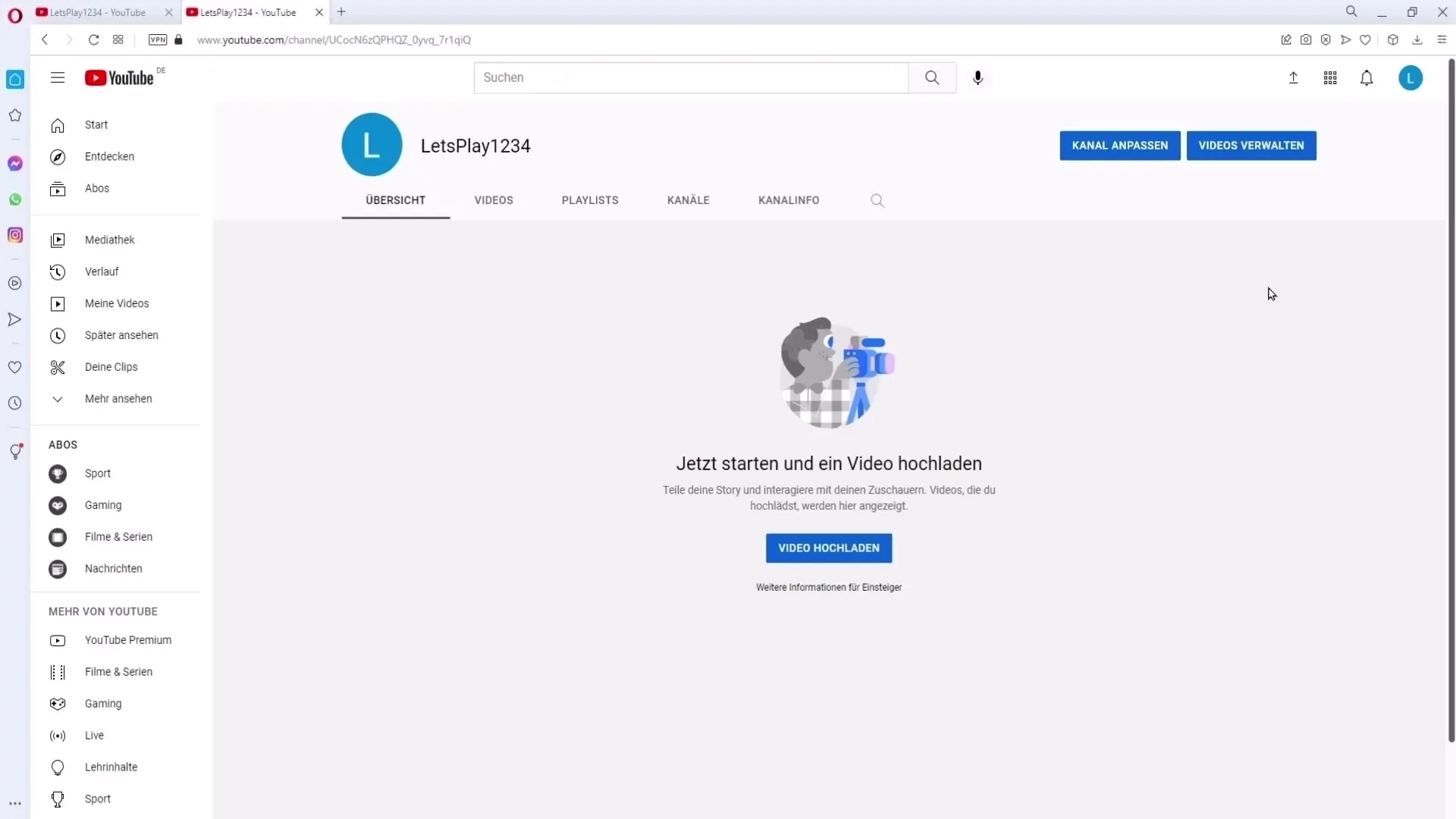
2. Проверьте качество видео
Качество вашего видео имеет решающее значение. Убедитесь, что ваше видео было записано в формате не менее 1080p (1920x1080). Если у вас плохое качество видео, виноват будет не YouTube, а ваша запись. Поэтому, прежде чем двигаться дальше, проверьте свое видео.
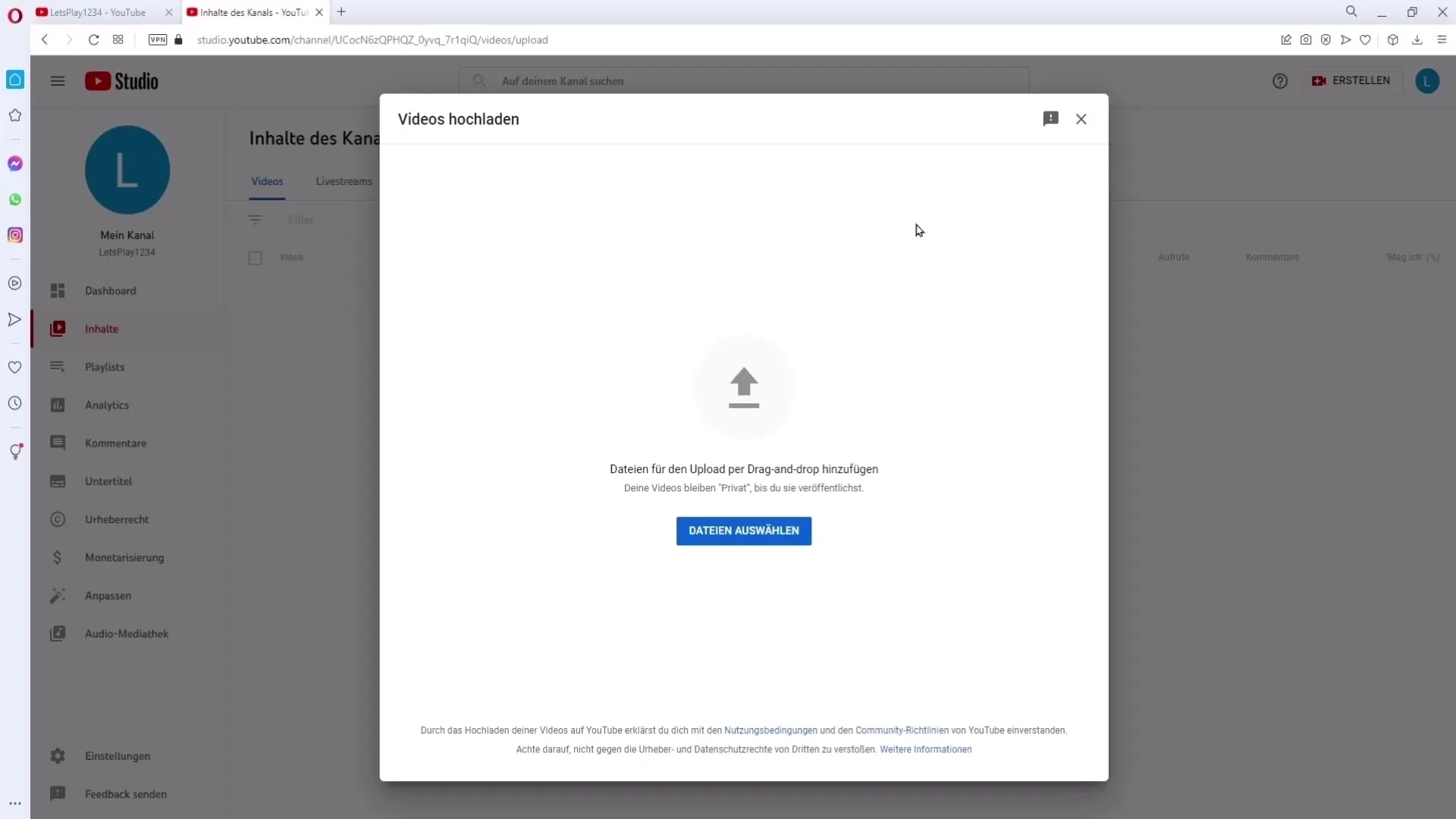
3. вставьте название и описание
Название вашего видео - это первое, что видят зрители. Оно должно быть увлекательным и информативным, а также включать релевантные ключевые слова. Это поможет пользователям легче найти ваше видео. Аналогично с описанием: обязательно включите релевантные ключевые слова в первые 100-150 символов. Так алгоритму будет проще классифицировать ваше видео.
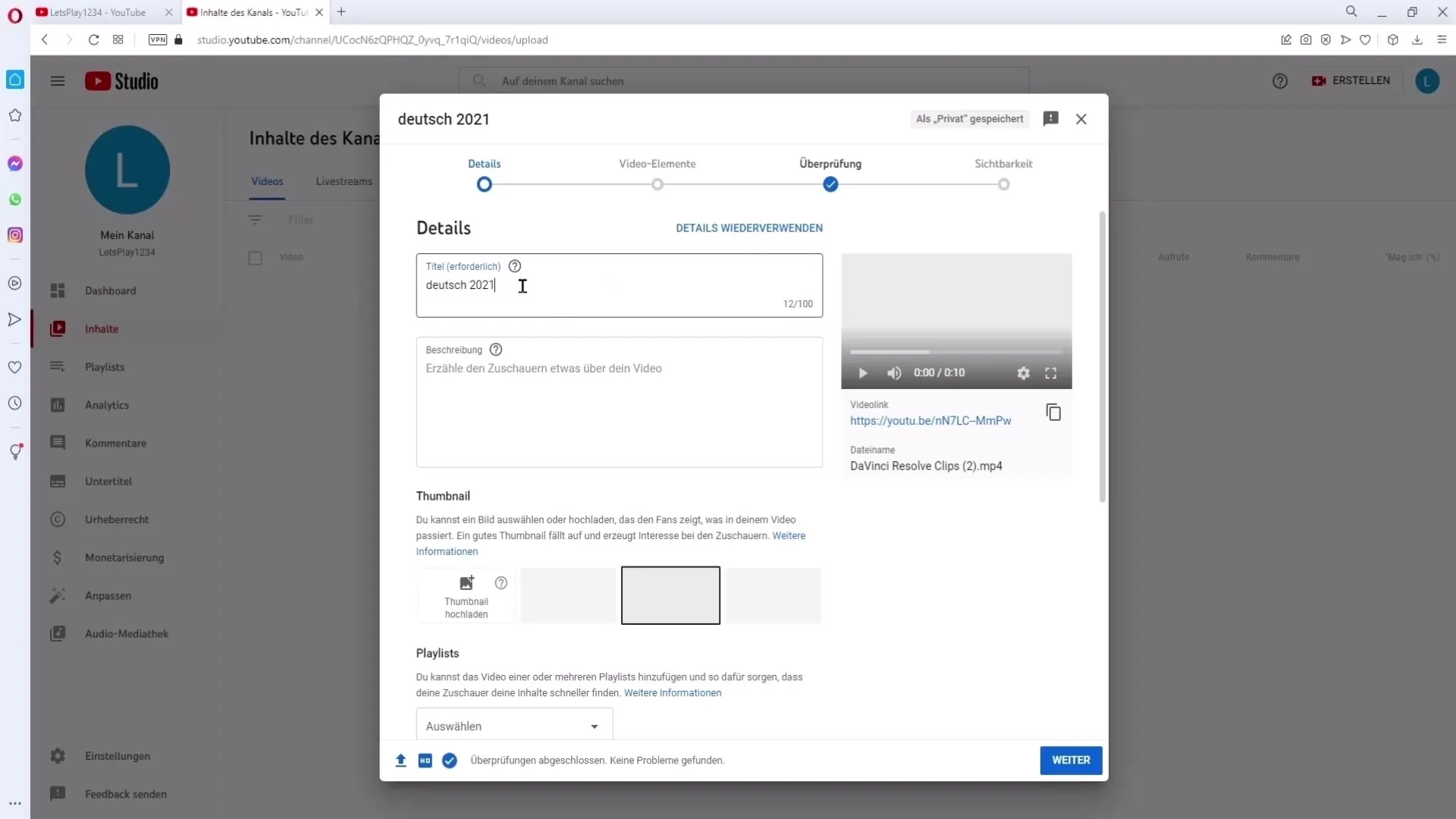
4. Создайте миниатюру
Эскиз - это первое визуальное впечатление от вашего видео. Вы можете выбрать автоматически сгенерированную миниатюру или создать свою собственную. Рекомендуется создать привлекательную и заманчивую миниатюру, так как это может значительно увеличить количество кликов.
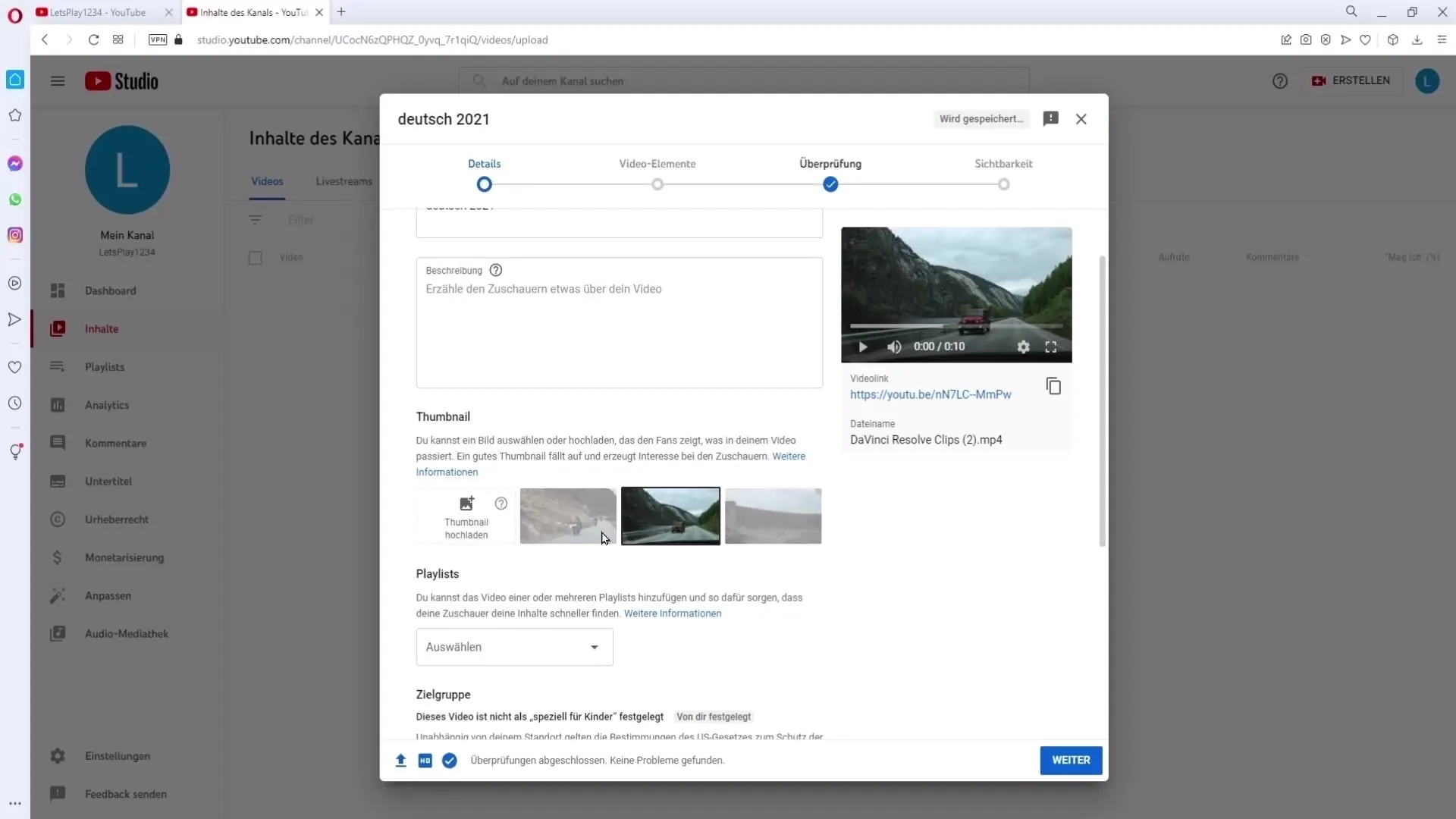
5. определите целевую группу
Важным параметром является определение того, предназначено ли ваше видео для детей или нет. Это решение очень важно, так как от него зависит, какие функции и денежные опции будут вам доступны.
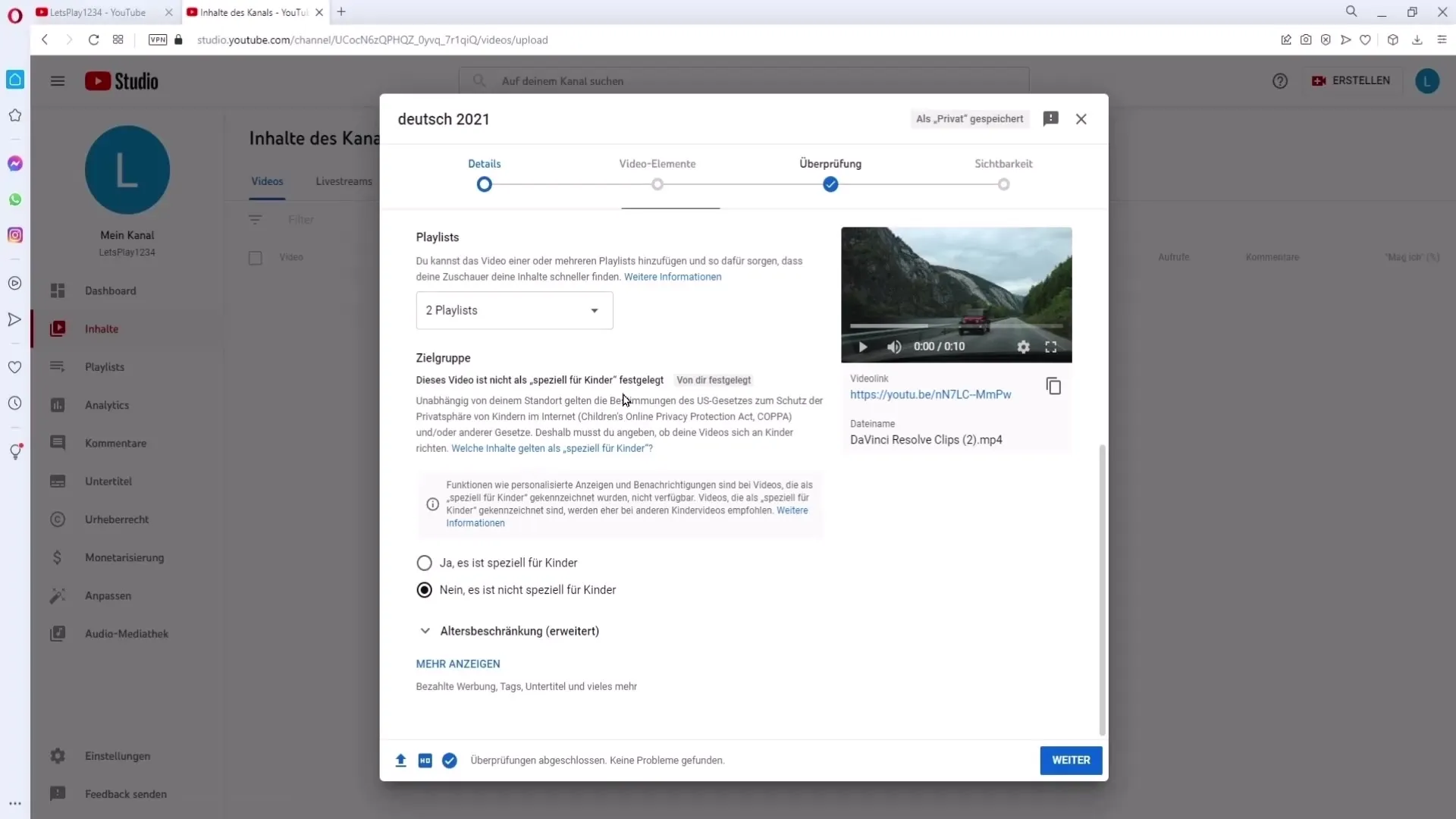
6. дополнительные настройки
Нажмите на "Больше рекламы", чтобы увидеть дополнительные настройки. Здесь вы можете активировать такие опции, как платная реклама, чтобы пометить ваше видео как спонсорское или рекламное. Это важно, чтобы обеспечить видимость вашего контента и избежать проблем с монетизацией в будущем.
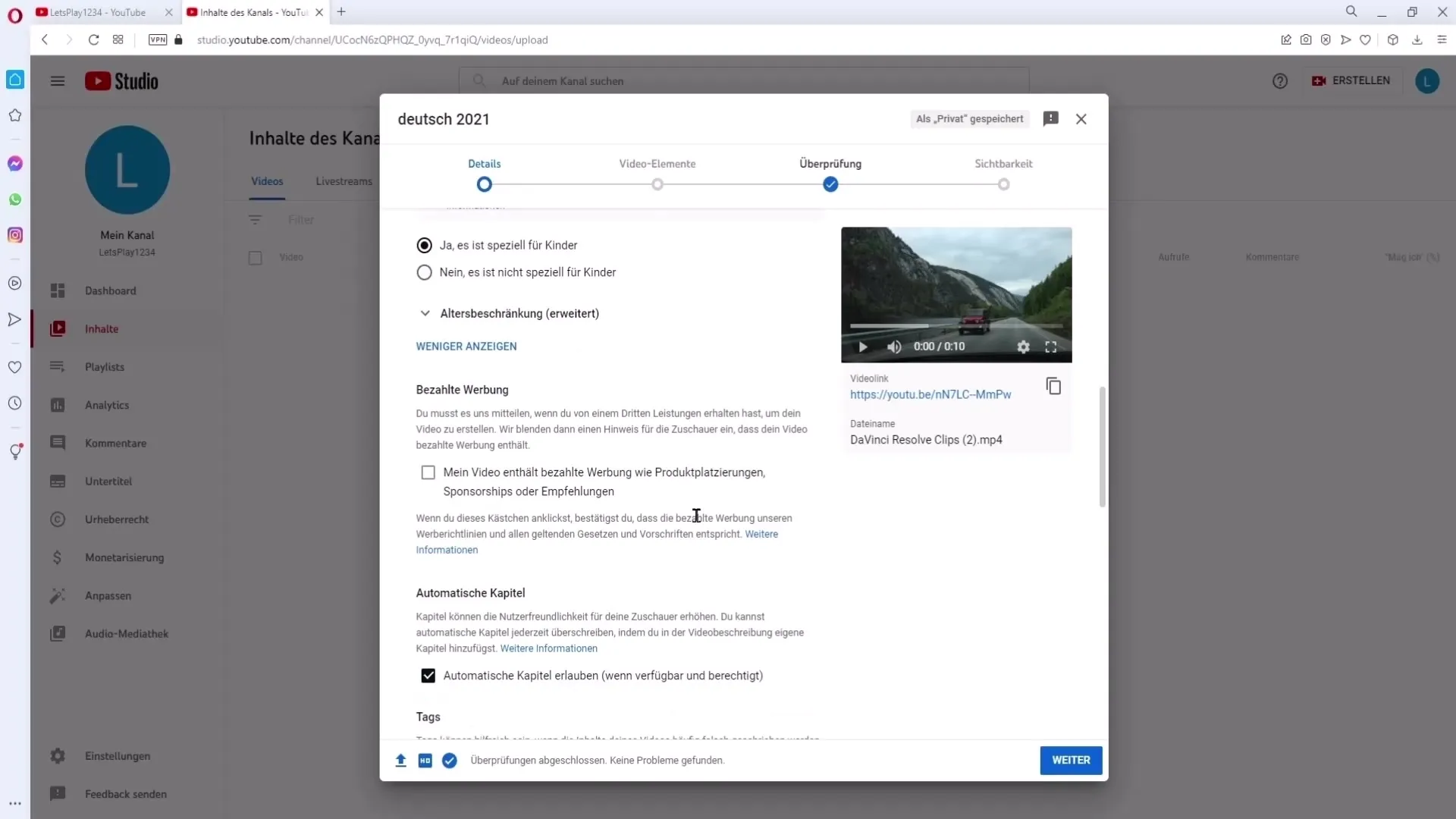
7. добавьте теги и языки
Добавьте соответствующие теги, описывающие суть вашего видео. Они помогут сделать ваше видео заметным. В то же время выберите язык видео, чтобы обеспечить доступ к нему нужным зрителям.
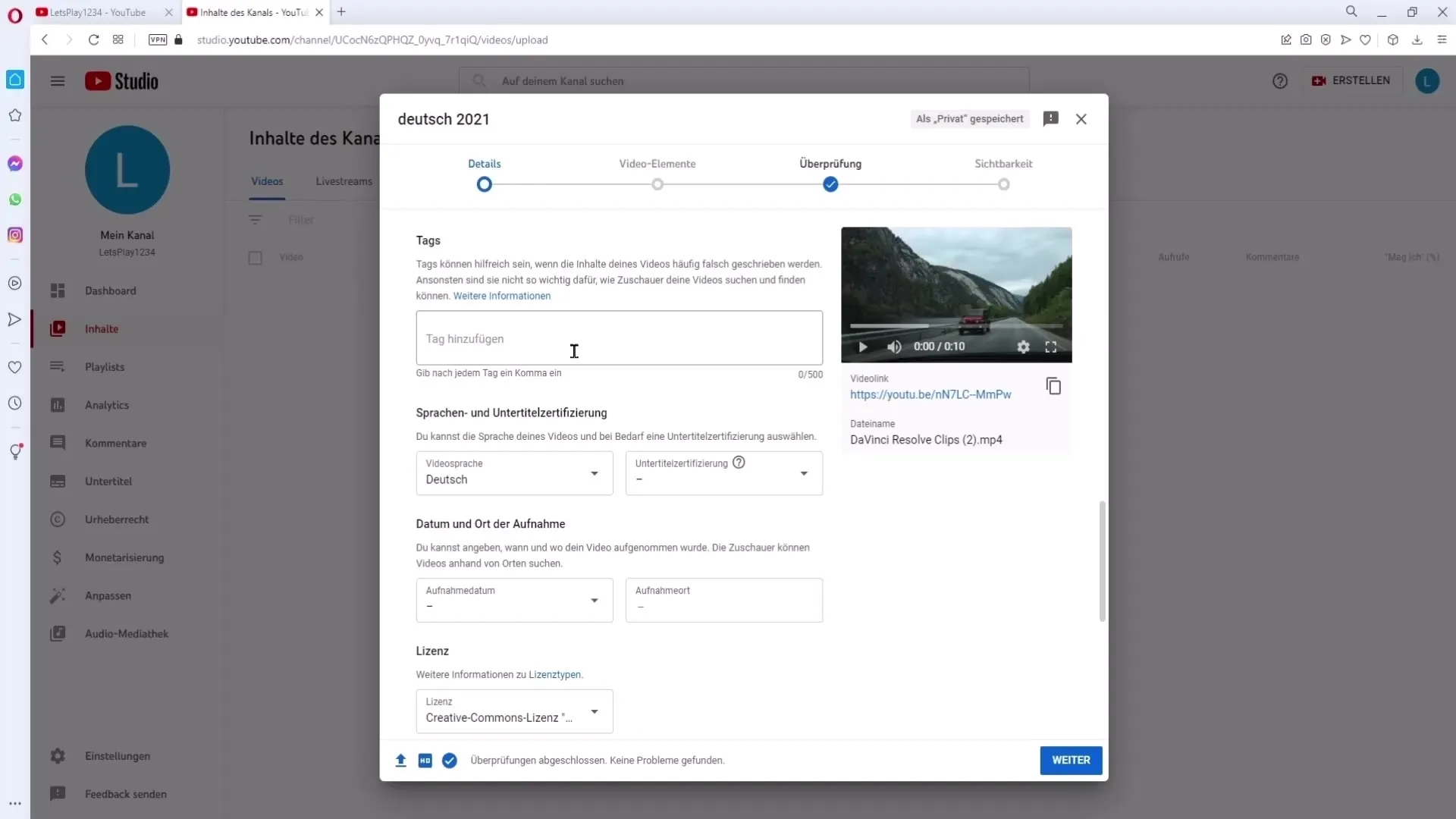
8. Определите время публикации
Вы можете решить, хотите ли вы загрузить свое видео сразу или через определенное время. Используйте функцию Premiere, если хотите, чтобы зрители смотрели видео вместе с вами и могли его комментировать.
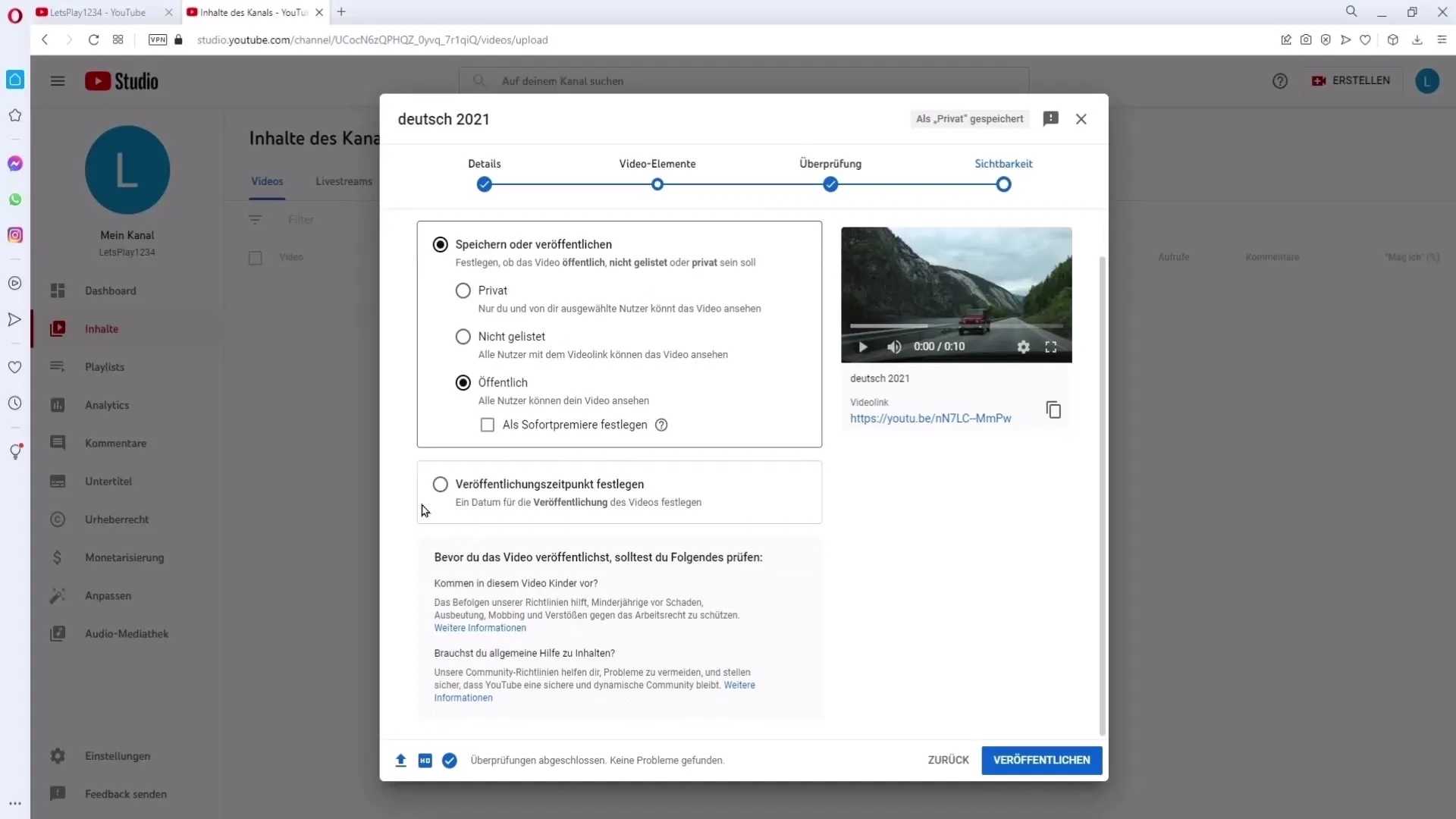
9. настройка видимости
Определите видимость вашего видео: Вы можете выбрать между приватным, незарегистрированным и публичным. В режиме "приватный" видео можете просматривать только вы и выбранные вами люди, а в режиме "публичный" его может увидеть любой желающий.
10. просмотр и загрузка
После того как вы сделали все настройки, просто нажмите "Далее", чтобы перейти к окончательному просмотру. Затем нажмите на кнопку "Загрузить". Ваше видео будет сохранено, и его можно будет просмотреть в обзоре видео.
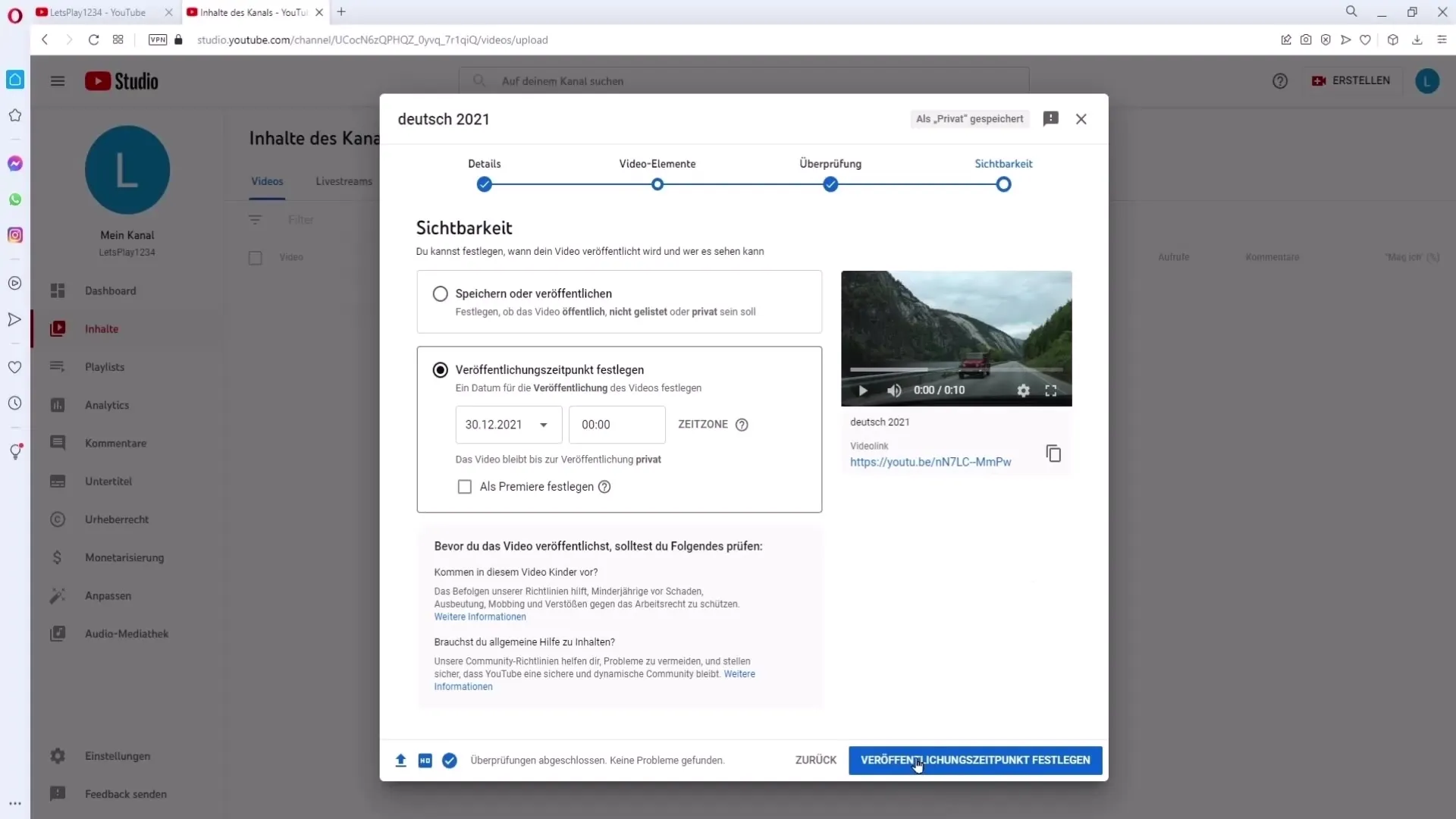
11. после загрузки
Перейдите на свой канал и в Студию YouTube, чтобы увидеть загруженные видео. Здесь вы можете в любой момент обновить или удалить видео, если допустили ошибку.
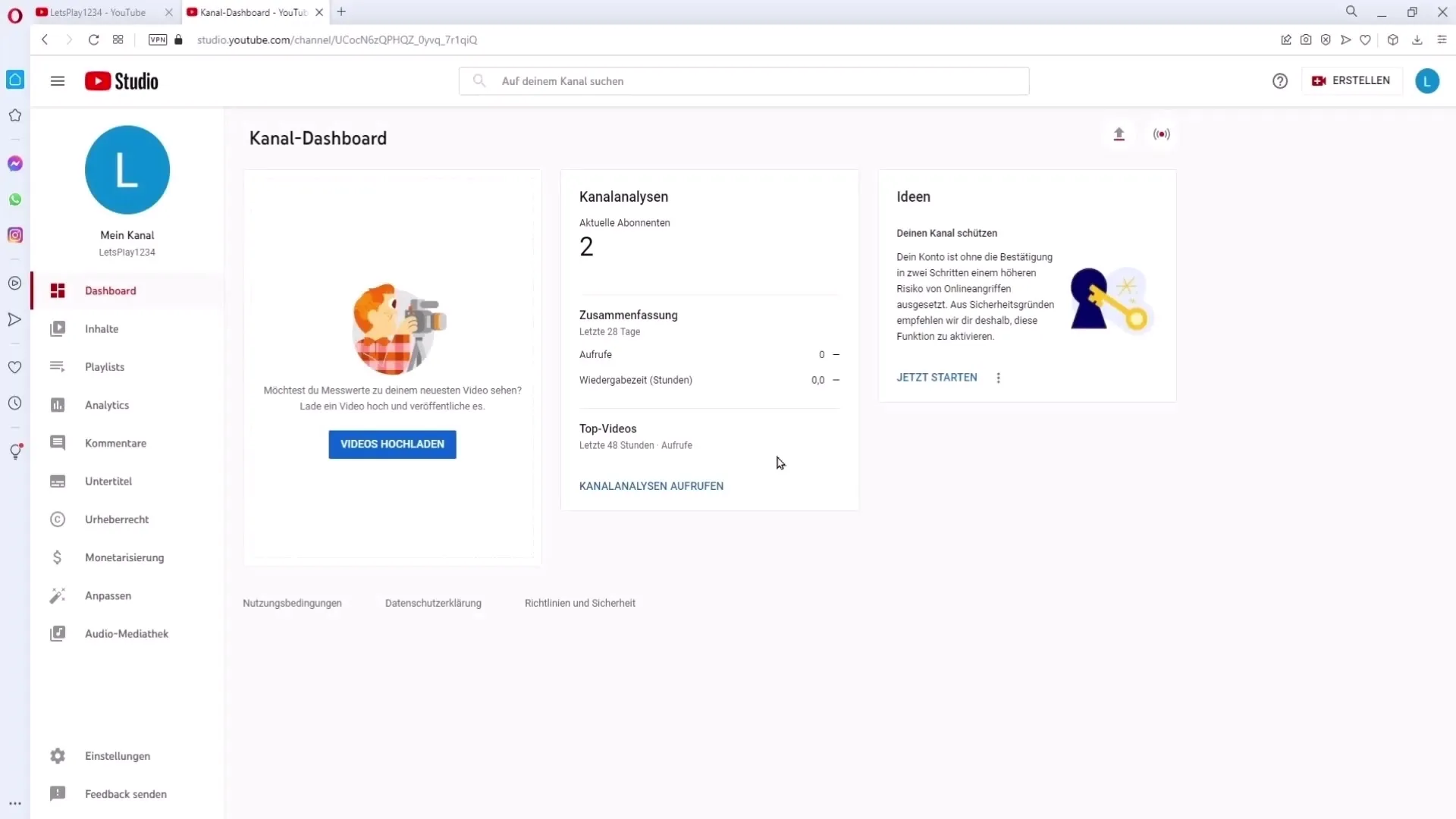
12. настройка параметров канала и видео
Перейдите в настройки канала и определите настройки по умолчанию, которые вы хотите использовать для будущих видео. Это позволит вам сэкономить время при загрузке.
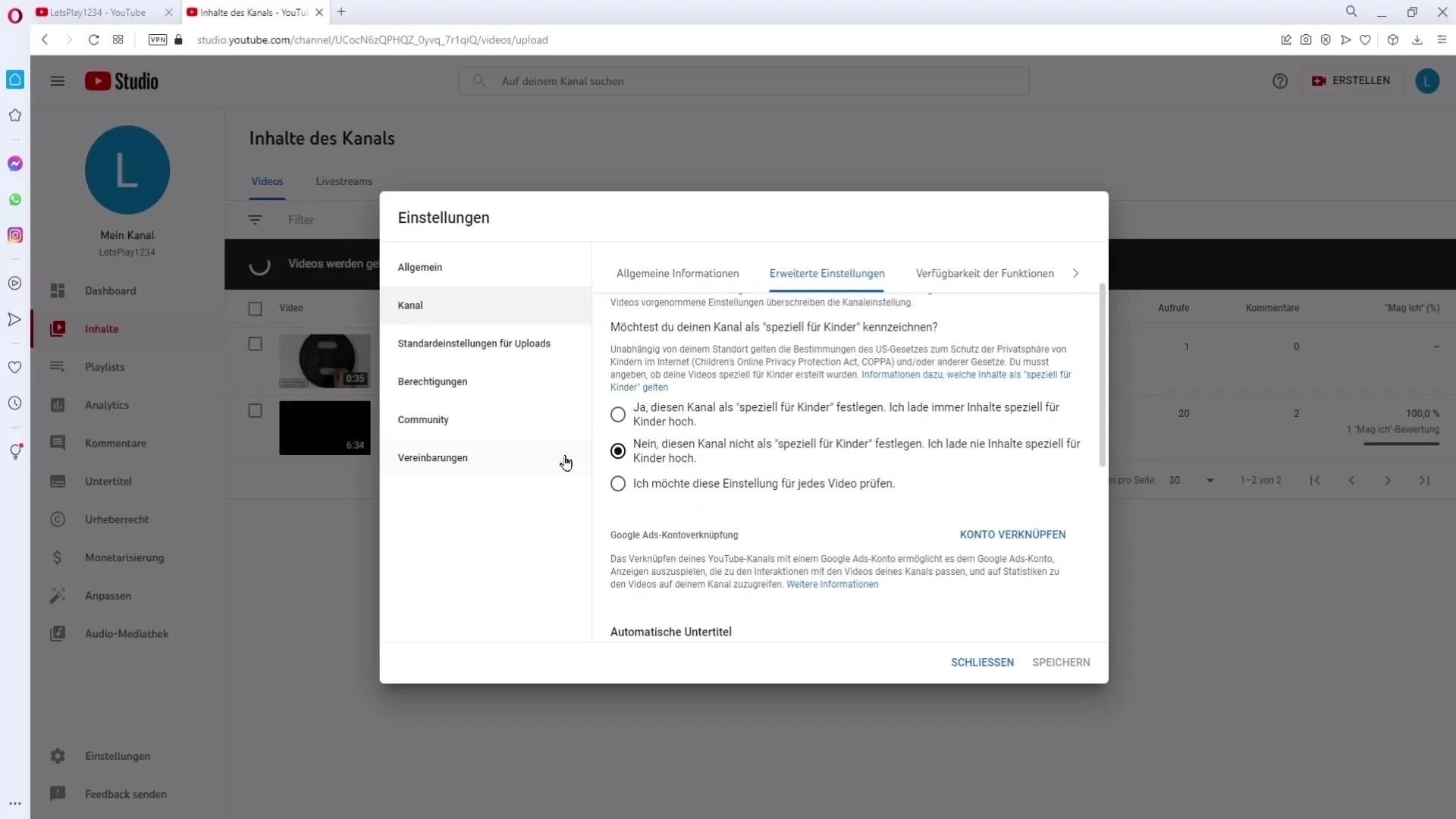
Резюме
Загрузка видео на YouTube требует определенных размышлений, чтобы ваш контент дошел до нужной аудитории и был представлен в наилучшем виде. Обращайте внимание на качество видео, включайте важные ключевые слова в название и описание и выбирайте правильные настройки, чтобы полностью реализовать потенциал ваших видео.
Часто задаваемые вопросы
Как загрузить видео на YouTube?Нажмите на значок загрузки, выберите видео и следуйте инструкциям по вводу названия и описания.
Нужна ли мне учетная запись YouTube для загрузки видео?Да, для загрузки видео необходима учетная запись YouTube.
Какое качество видео рекомендуется?Рекомендуемое качество видео - не менее 1080p.
Как я могу монетизировать свои видео?Чтобы получать доход, вы должны быть участником партнерской программы YouTube и включить монетизацию для своих видео.
Как добавить теги к видео?Теги можно добавить в разделе загрузки в разделе "Другие параметры".
Что делать, если я допустил ошибку при загрузке? Вы можете отредактировать или удалить видео в YouTube Studio.


